开始之前
如果您使用的是 macOS Catalina 或更高版本,请使用“访达”在电脑与 iOS 或 iPadOS 设备之间共享文件。
如果不使用“文件共享”,可以考虑使用 iCloud 云盘、“接力”或“隔空投送”来使文稿在您的所有设备上处于最新状态。
通过 iCloud 云盘,您能够从 iPhone、iPad、iPod touch、Mac 或 PC 中安全地访问您的所有文稿。无论您使用哪种设备,始终可以随时随地获得所需文稿的最新版本。
通过“接力”,您可以在一台设备上开始撰写文稿、电子邮件或信息,然后转到另一台设备上继续进行。“接力”可与“邮件”、Safari 浏览器、“地图”、“信息”、“提醒事项”、“日历”、“通讯录”、Pages 文稿、Numbers 表格和 Keynote 讲演等 Apple App 搭配使用。一些第三方 App 也兼容这一功能。
您可以借助“隔空投送”与附近的其他 Apple 设备共享照片、视频、网站、位置以及更多其他数据。

“文件共享”所需的配置
- 最新版本的 iTunes。
- 最新版本的 macOS,或最新版本的 Windows 7 或更高版本。
- 装有最新版 iOS 或 iPadOS 的 iPhone、iPad 或 iPod touch。
- 支持“文件共享”功能的 iOS 或 iPadOS App。

查看您的哪些 iOS 和 iPadOS App 可与电脑共享文件
- 在 Mac 或 PC 上打开 iTunes。
- 使用设备自带的 USB 连接线将您的 iPhone、iPad 或 iPod touch 连接到电脑。
- 在 iTunes 中点按您的设备。如果您找不到该设备,请获取相关帮助。

- 在左侧边栏中,点按“文件共享”。

- 选择一个 App,即可查看在设备上的这个 App 中可以共享哪些文件。如果您没有看到“文件共享”部分,则说明您的设备上没有可支持“文件共享”的 App。
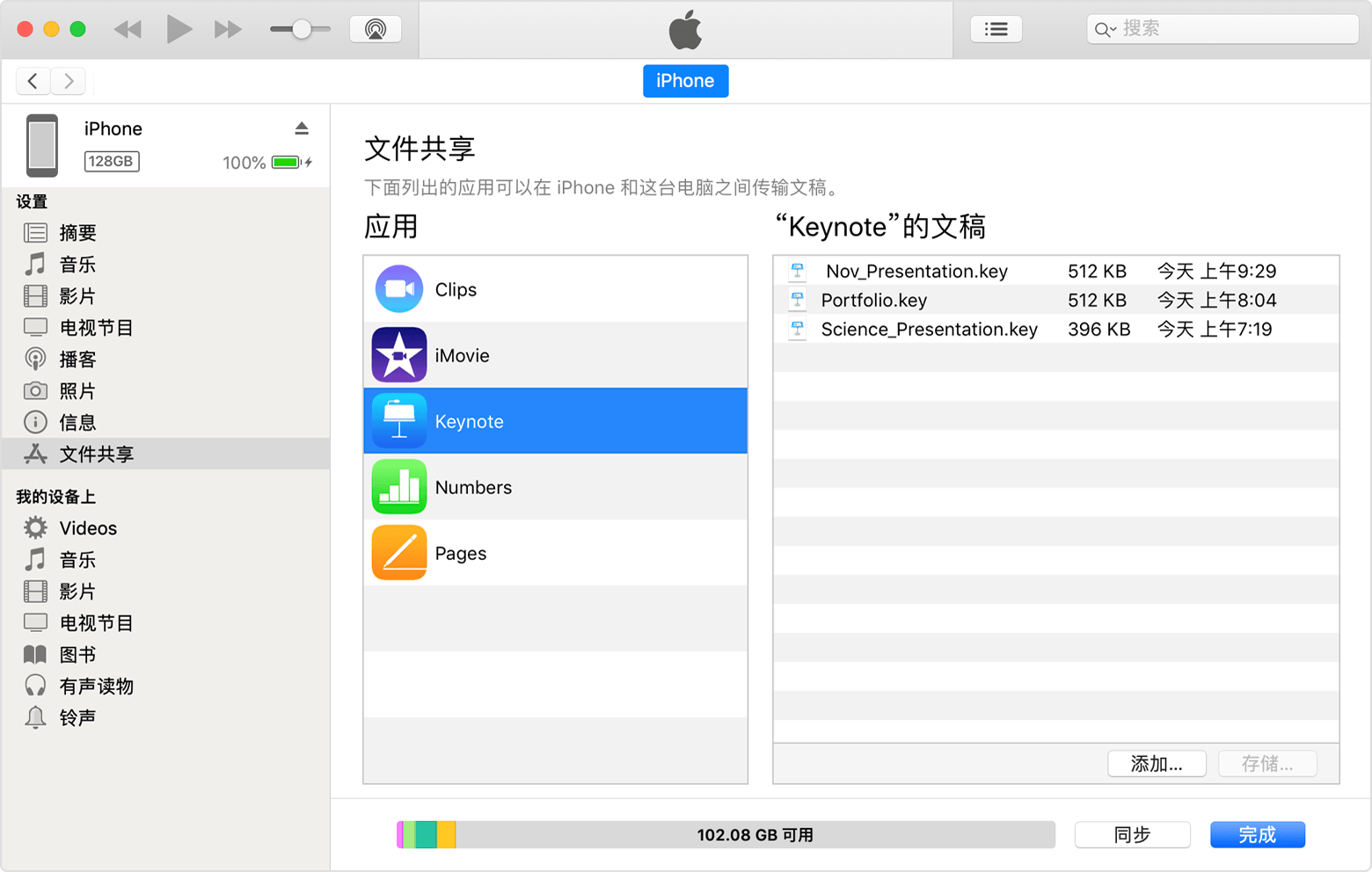

将文件从电脑拷贝到 iOS 或 iPadOS App
- 在 iTunes 中,从“文件共享”部分的列表中选择相应的 App。
- 将文件从文件夹或窗口拖放到文稿列表中,即可将这个文件拷贝到您的设备上。
您也可以在 iTunes 的文稿列表中点按“添加”,找到您要从电脑拷贝的一个或多个文件,然后点按“添加”。iTunes 会将这些文件拷贝到您设备上的对应 App 中。仅选取对应 App 能支持的文件。请查看对应 App 的使用手册以了解适用的文件类型。
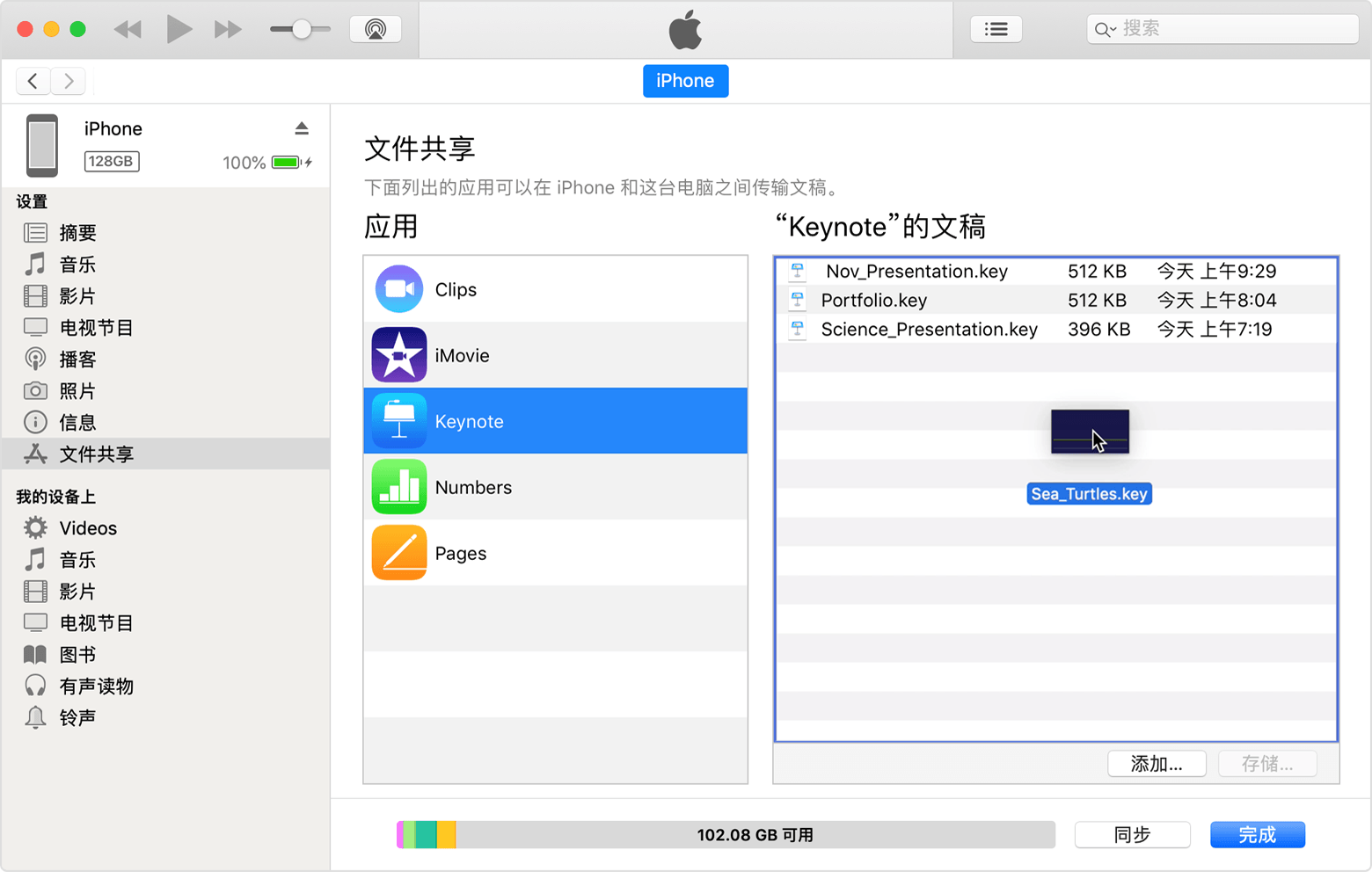

将文件从 iOS 或 iPadOS App 拷贝到电脑
- 在 iTunes 中,从“文件共享”部分的列表中选择相应的 App。
- 将文件从文稿列表拖放到您电脑上的文件夹或窗口中,即可将这个文件拷贝到电脑中。
您也可以从文稿列表中选择要拷贝到电脑的一个或多个文件,并点按“存储”,然后在电脑上找到要存放相应文件的文件夹,再点按“存储”。
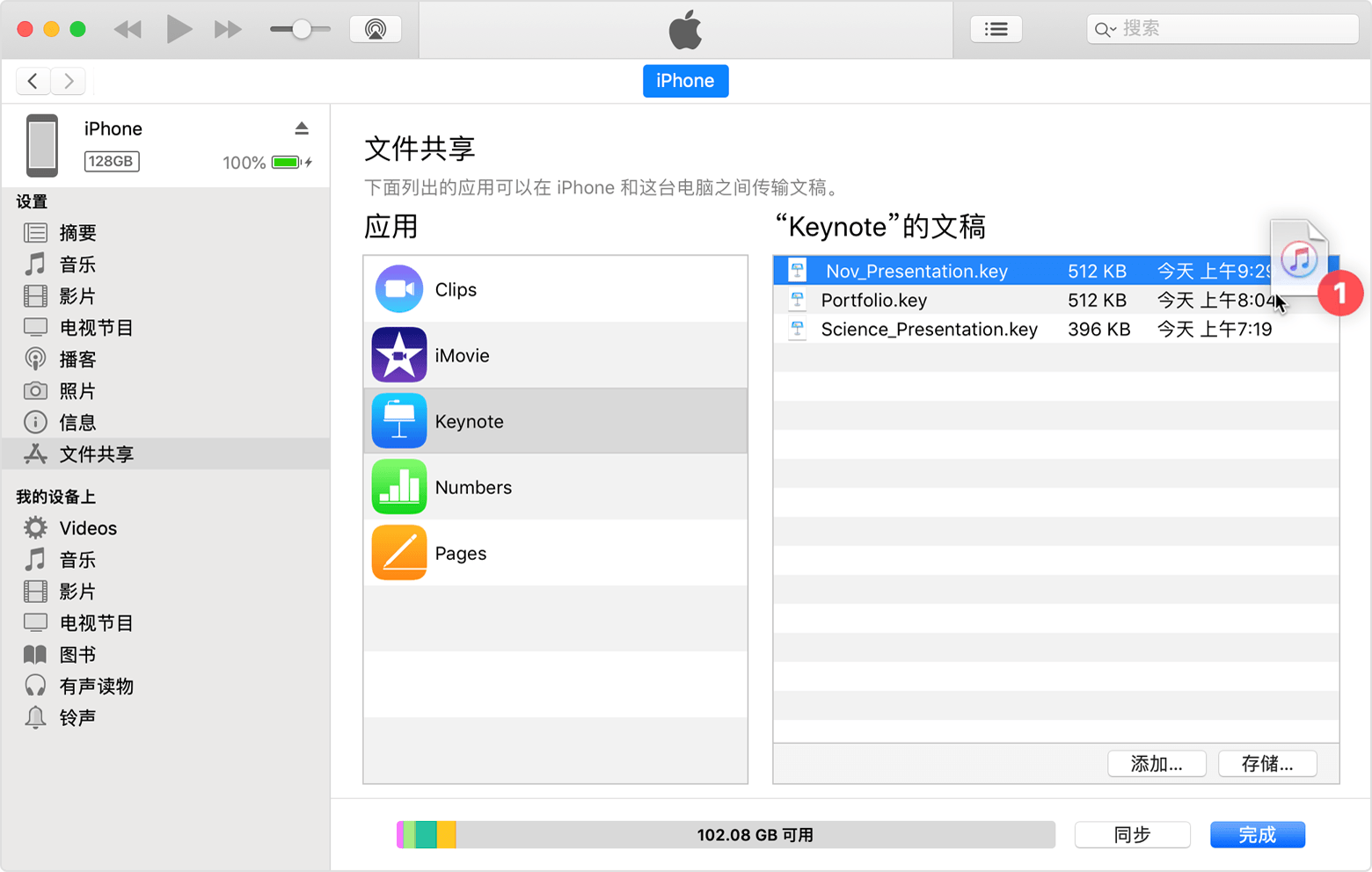

打开共享文件
在 iOS 设备上,您可以使用您之前选择用于“文件共享”的 App 打开来自电脑的文件。
您无法从设备上的其他 App 或位置访问这些文件。设备连接到电脑后,您可以在 iTunes 的“文件共享”部分中看到文件列表。

备份共享文件
在 iCloud(或 iTunes)备份设备时,它也会备份您的共享文件。
如果您从 iOS 设备中删除含有共享文件的 App,这些共享的文件也会从您的设备以及 iCloud 或 iTunes 备份中删除。为了避免共享文件丢失,请先将这些文件拷贝到电脑上,然后再从 iOS 设备上删除 App。
从 iOS 设备中删除共享文件
要删除使用“文件共享”拷贝到 iOS 或 iPadOS App 中的文件,请按照以下步骤操作:
- 在 Mac 或 PC 上打开 iTunes。
- 使用设备自带的 USB 连接线将您的 iPhone、iPad 或 iPod touch 连接到电脑。
- 在 iTunes 中选择您的设备。如果找不到您的设备,请获取协助。
- 从“文件共享”部分的列表中选择相应的 App。
- 在文稿列表中选择您要删除的文件,然后按下键盘上的 Delete 键。
- 当 iTunes 要求您进行确认时,点按“删除”。
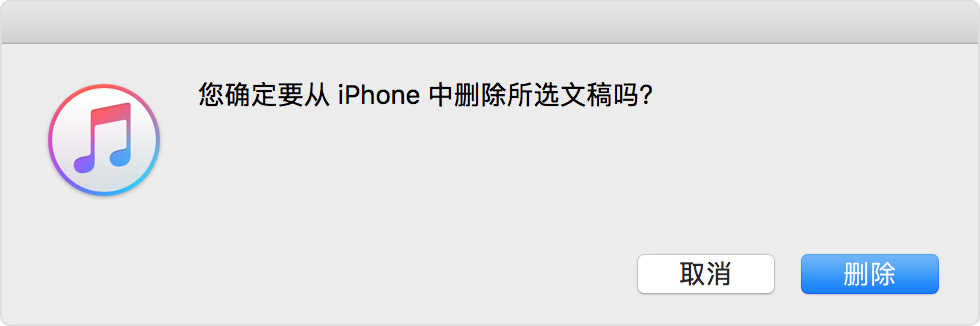
可能还有其他方法可从 App 中删除文件。请阅读 App 的使用手册以了解更多信息。